Win7共享文件夹无法访问?如何快速解决?
21
2024-12-16
在现代社会中,我们经常需要与他人共享文件和数据。然而,文件的共享可能存在一些问题,例如安全性和访问控制。幸运的是,Windows7操作系统提供了简便的方法来设置共享文件夹,以实现快速的文件共享和访问控制。本文将详细介绍在Windows7中设置共享文件夹的步骤和注意事项。
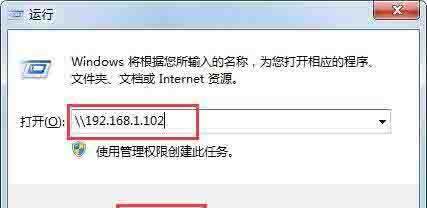
一、选择需要共享的文件夹
在设置共享文件夹之前,首先需要选择需要共享的文件夹。这可以是您个人计算机上的任何文件夹,包括文档、照片、音频或视频等。
二、打开共享选项
在Windows7资源管理器中,右键单击要共享的文件夹,并选择“属性”选项。在弹出窗口中,点击“共享”选项卡。
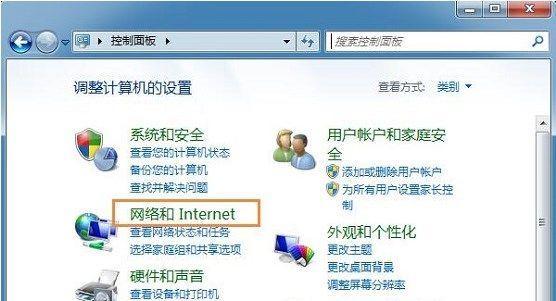
三、启用共享
在共享选项卡中,点击“高级共享”按钮。在弹出窗口中,勾选“共享此文件夹”复选框,并为共享文件夹命名。
四、设置权限
点击“权限”按钮,在弹出窗口中,选择要允许或拒绝访问共享文件夹的用户或用户组。您可以选择从列表中选择现有的用户或组,或者添加新的用户或组。
五、设置高级共享选项
点击“高级”按钮,在弹出窗口中,可以设置更多共享选项,例如允许或阻止文件删除、设置配额等。
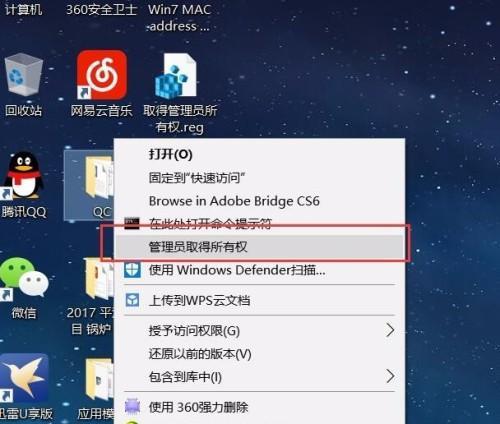
六、确定设置
完成所有设置后,点击“确定”按钮关闭所有窗口。您的文件夹现在已经被成功设置为共享文件夹。
七、在本地访问共享文件夹
在其他Windows7计算机上,可以通过在资源管理器中输入共享文件夹的路径来访问共享文件夹。输入“\\计算机名\共享文件夹名称”进行访问。
八、在局域网内的其他计算机访问共享文件夹
如果您想要在局域网内的其他计算机问共享文件夹,则需要知道共享文件夹所在计算机的IP地址。在其他计算机上,通过输入“\\IP地址\共享文件夹名称”进行访问。
九、通过权限控制限制访问
如果您只想让特定的用户或用户组访问共享文件夹,可以通过设置权限来进行控制。您可以选择允许某些用户或用户组对共享文件夹具有读取或写入权限。
十、使用密码保护共享
在共享选项中,您还可以设置密码来保护共享文件夹。这样,只有输入正确的密码才能访问该共享文件夹。
十一、访问共享文件夹的问题
在访问共享文件夹时,有时可能会遇到一些问题,例如无法连接或权限错误。您可以通过检查网络连接、确保计算机在线或重新设置共享权限来解决这些问题。
十二、添加共享文件夹的快捷方式
为了方便访问共享文件夹,您可以将其创建快捷方式并放置在桌面或任务栏上。这样,您就可以轻松地访问共享文件夹。
十三、安全性注意事项
在设置共享文件夹时,请确保设置合适的访问权限,并定期更新密码以提高安全性。同时,定期检查共享设置并关闭不再需要的共享。
十四、备份共享文件夹
由于共享文件夹可能包含重要的文件和数据,定期备份共享文件夹是非常重要的。这样可以防止数据丢失和文件损坏。
十五、
通过本文,我们详细介绍了在Windows7中设置共享文件夹的步骤和注意事项。通过正确设置共享选项和权限,您可以方便地实现快速的文件共享和访问控制。记住,确保文件夹的安全性和定期备份是保护您的数据的关键。
版权声明:本文内容由互联网用户自发贡献,该文观点仅代表作者本人。本站仅提供信息存储空间服务,不拥有所有权,不承担相关法律责任。如发现本站有涉嫌抄袭侵权/违法违规的内容, 请发送邮件至 3561739510@qq.com 举报,一经查实,本站将立刻删除。